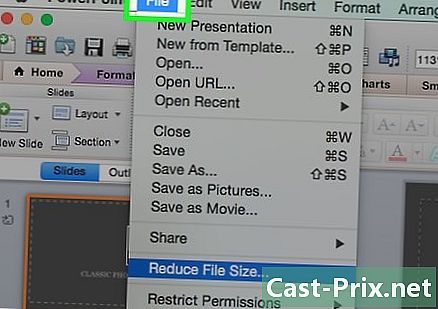Kako narediti vizitko v programu Microsoft Word
Avtor:
Roger Morrison
Datum Ustvarjanja:
20 September 2021
Datum Posodobitve:
10 Maj 2024
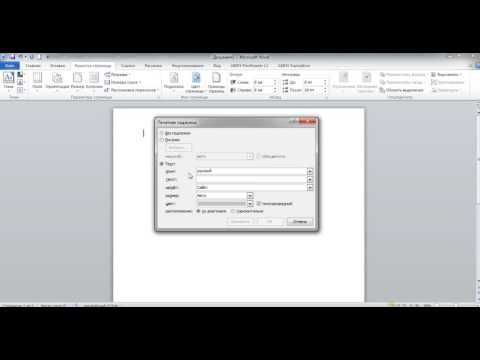
Vsebina
V tem članku: Uporaba predlogeUstvarite tabeloReferences
Če morate vizitko narediti v naglici in nimate pri roki prefinjene programske opreme za oblikovanje, ima Microsoft Word orodja, ki jih potrebujete za izdelavo in tiskanje vizitke. S predlogi lahko olajšate postopek, hkrati pa prinesete osebno noto ali ustvarite zemljevid iz nič. Če ustvarjate iz nič, uporabite orodje miza da svojim karticam daste pravo velikost.
faze
1. način Uporabite predlogo
-
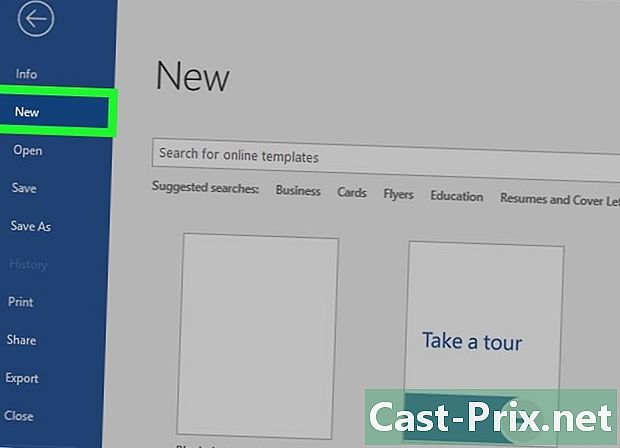
Kliknite na meni datoteka. Kliknite na meni datoteka in izberite novo. Iz predloge vizitke boste ustvarili nov dokument. Tako boste lahko hitro ustvarili več profesionalnih kartic hkrati. -
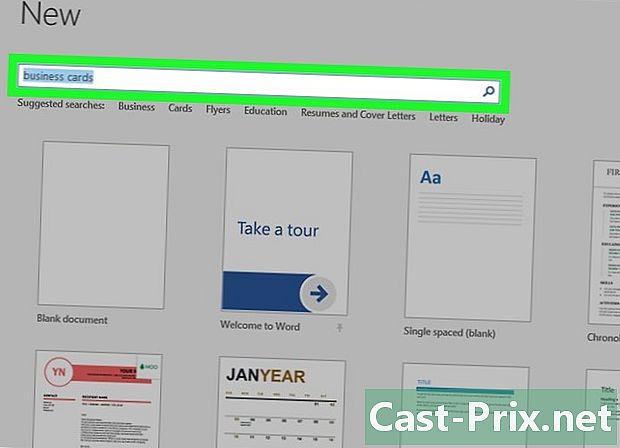
Poiščite predloge za vizitke. V oknu uporabite polje za iskanje Nov dokument za prikaz predloge vizitk. Predstavljenih bo več brezplačnih predlog, vključno z vodoravnimi in navpičnimi zemljevidi. -
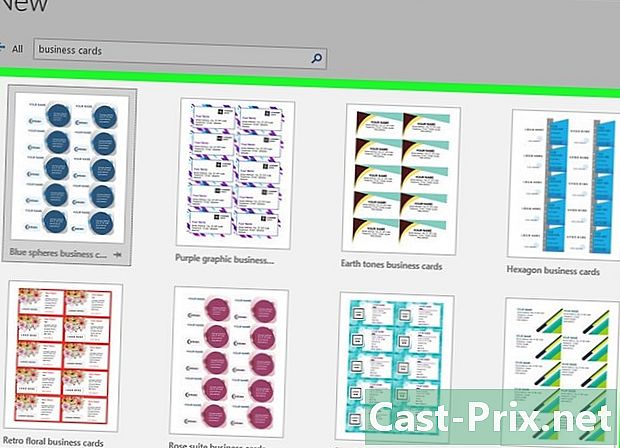
Izberite model, ki ga želite uporabiti. Lahko spremenite želene elemente, pa naj bodo to barva, slike, pisava ali postavitev. Izberite model, ki je najbližji zemljevidu, ki ste ga imeli v mislih, in kliknite ustvariti ali prenesi da odprete predlogo v Wordu. -
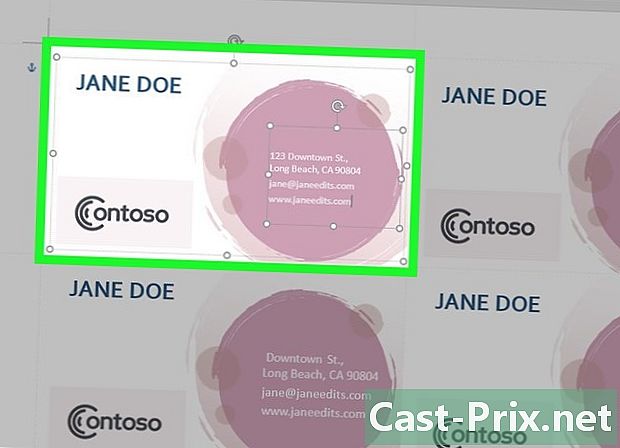
Izpolnite informativna polja na prvi kartici. Če uporabljate Office 2010 ali novejšo različico (in če je predloga zasnovana za leto 2010 ali novejšo), se bodo vaše e-kartice prikazale na vseh karticah na strani. Prvo kartico morate izpolniti. Če pa predloga ni zasnovana za samodejno polnjenje vseh kartic, jih boste morali napolniti eno za drugo. -

Spremenite obliko elementov. Iz vizitke lahko izberete katerokoli e in spremenite njeno obliko. Lahko spremenite pisave, barve, velikost in več, tako kot bi to storili s klasičnim e.- Ker gre za vizitko, se prepričajte, da je pisava berljiva.
-
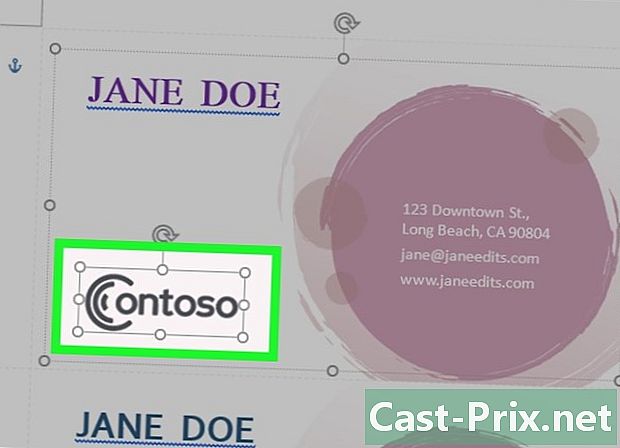
Zamenjajte logotip (če je potrebno). Če predloga vizitke vsebuje lokacijo za logotip, kliknite nanjo in jo nadomestite s svojim. Velikost logotipa spremenite tako, da se prilega zemljevidu in da je kljub spremembi velikosti tak, kot želite. -

Ponovno preberite svojo kartico. Prepričajte se, da vaša vizitka ne vsebuje črkovalnih napak ali česar koli drugega. Vaša kartica bo prva stvar, ki jo bodo ljudje videli o vas in verjetno že od začetka ne želite pustiti slabega vtisa. -
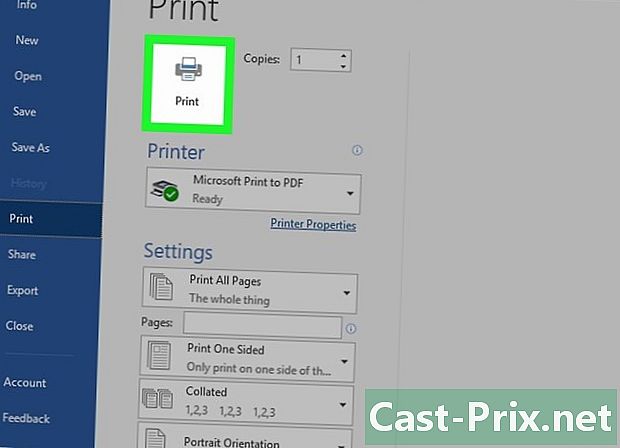
Natisnite svojo kartico. Natisnite svojo kartico ali pošljite datoteko v tiskarno. Če nameravate tiskati kartice doma, uporabite bel ali sivo bel tiskani papir in izberite svoj zaključek. Večina vizitk je nedokončanih, nekateri pa imajo raje bleščeče. Vsako tiskarno lahko vaš model odpre in natisne za vas.- Če kupujete papir, se prepričajte, da je združljiv z vašim tiskalnikom. Preverite navodila ali pojdite na spletno mesto za podporo glede vrste papirja, ki ga podpirate.
-

Uporabite natančno orodje za rezanje. Ko bodo kartice natisnjene, boste morali izrezati vsak list, na katerem je običajno natisnjenih ducat kartic. Ne uporabljajte škarj ali drugih metod, ki vključujejo postopno rezanje po ravni črti. Namesto tega uporabite rezalnik za giljotino ali rezalnik za papir. Večina tiskarskih podjetij da ta orodja na voljo strankam ali skrbijo za rezanje zanje.- Standardna velikost vizitke je 8,5 cm x 5,4 cm.
2. način Ustvari tabelo
-
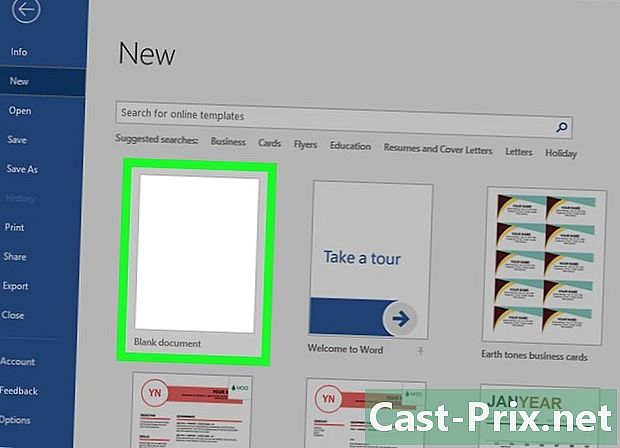
Ustvari nov prazen dokument. Če raje ustvarite svojo vizitko, uporabite orodje miza da bi olajšali stvari. -
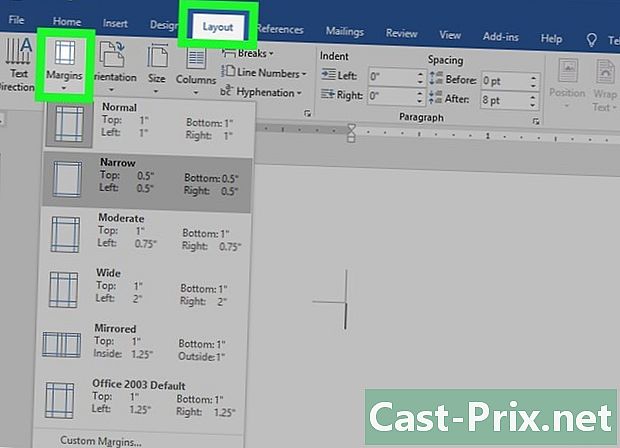
Kliknite na zavihek Postavitev. Kliknite na zavihek Postavitev nato gumb marže. Izberite omejiti ustvariti manjše marže od privzetih. Karte se bodo prilegale na stran. -
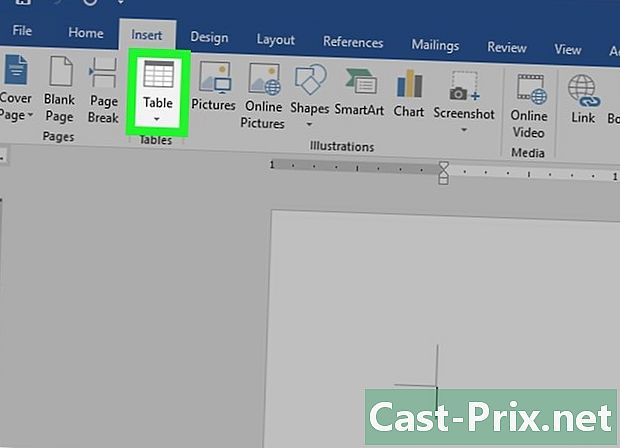
Kliknite na zavihek vstavljanje. Kliknite na zavihek vstavljanje nato gumb miza. Pod gumbom se bo prikazala mreža. -
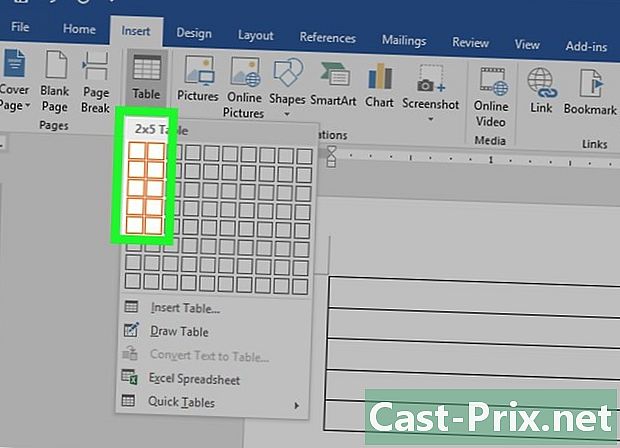
Ustvari tabelo velikosti 2 x 5. Z mrežo vstavite niz dveh celic, visokih 5 celic. -
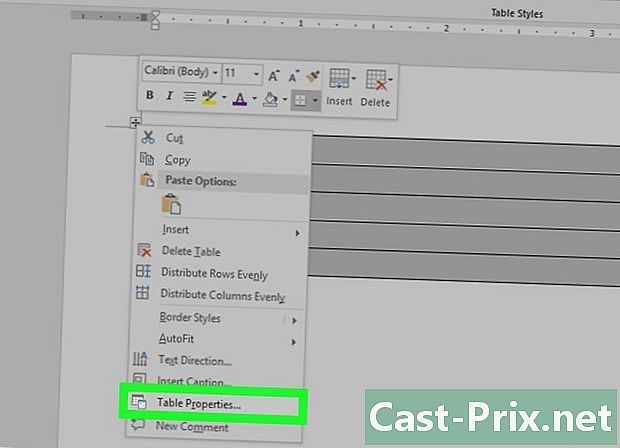
Z desnim klikom na izbirni kazalec. Z desnim gumbom kliknite na izbirni kazalec in kliknite Lastnosti tabele odpreti istoimensko okno. Izbirni kazalec se prikaže v zgornjem levem kotu tabele, ko miško premaknete miško nad njim. -
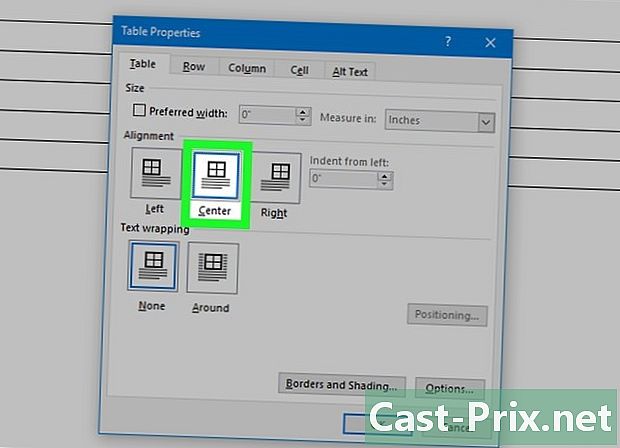
Nastavite poravnavo tabele na centered. Lažje boste ustvarili vodoravne zemljevide. -
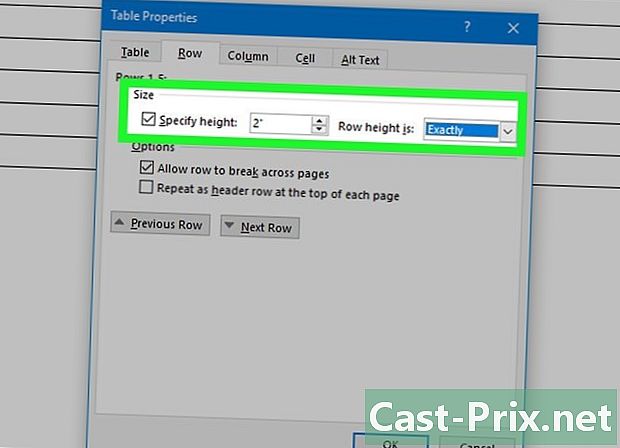
Kliknite na zavihek vrstica. Kliknite na zavihek vrstica in potrdite polje Določite višino. Pridite v 5,4 cm in spustni meni spremenite v fiksna. -
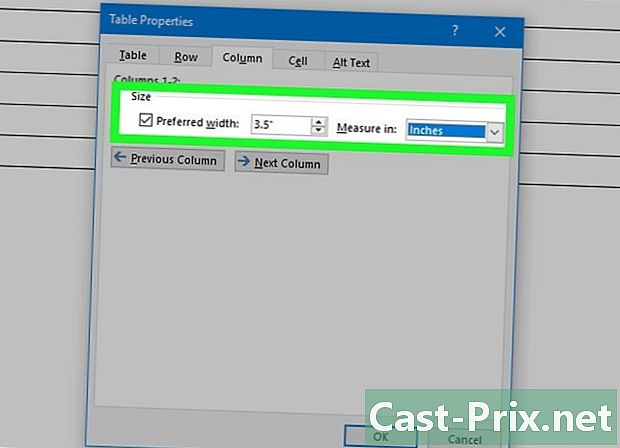
Kliknite na zavihek stolpec. Kliknite na zavihek stolpec in potrdite polje Prednostna širina. Pridite v 8,5 cm in spustni meni spremenite v fiksna. -
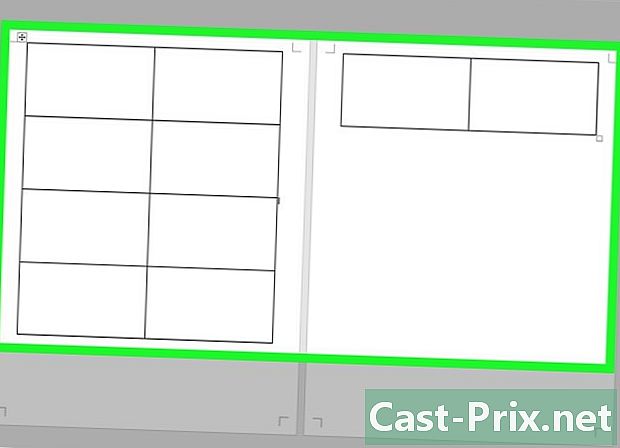
Preglejte svojo sliko. Zdaj morate imeti tabelo, razdeljeno na 10 enakih celic, velikosti vizitke. Če grafikon ne ustreza strani, raztegnite robove navzdol. -
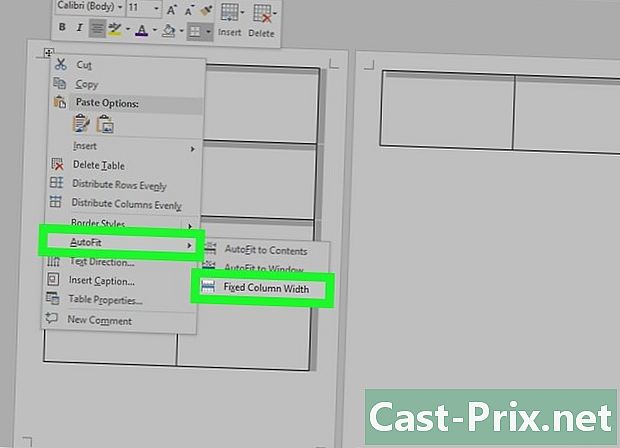
Izberite Samodejno prilagajanje. Znova z desno tipko miške kliknite izbirni kazalec in kliknite Samodejno prilagajanje. Izberite Fiksna širina stolpca da preprečite spreminjanje oblike, ko dodate informacije v prvo celico. -

V prvo celico dodajte svoje podatke. Za pisanje v celico lahko uporabite katero koli orodje za postavitev programa Word. Lahko vstavite območja e in slike, spremenite pisavo in barvo ali spremenite želene spremembe. -

Ponovno preberite svojo kartico. Preden kopirate podatke v druge celice, preberite kartico za morebitne napake ali lupine. Če odložite popravek, boste spremembe morali uporabiti za vsako celico, vendar morate na tej stopnji popraviti spremembe le pred kopiranjem. -

Izberite prvo celico. Izberite prvo celico, če ste zadovoljni z rezultatom. To lahko hitro storite s premikanjem kazalca v zgornji levi del celice, dokler se ne pojavi diagonalna puščica. Kliknite in vsebina celice bo izbrana. Kopirajte vse v zvezek. -
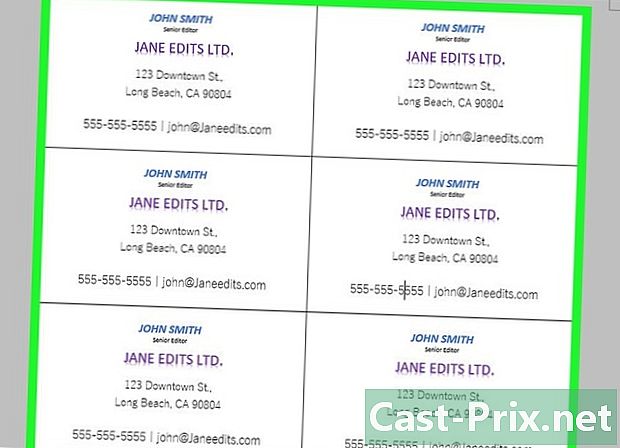
Kazalec postavite v naslednjo celico. Kazalec postavite v naslednjo celico in prilepite podatke. Lahko kliknete paste v zavihku dobrodošli ali pritisnite Ctrl+V. Informacije, ki ste jih kopirali, bodo prikazane v celici na pravih mestih. Ponovite isto za vsako celico na strani. -
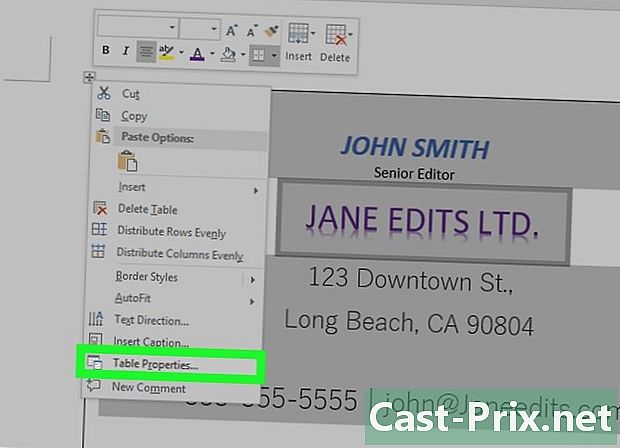
Izberite Lastnosti tabele. Znova z desno tipko miške kliknite izbirni kazalec in kliknite Lastnosti tabele. Kliknite na Meja in votek nato izberite no za mejo. To bo preprečilo, da bi se meje celic pojavile, ko bodo kartice razrezane. -
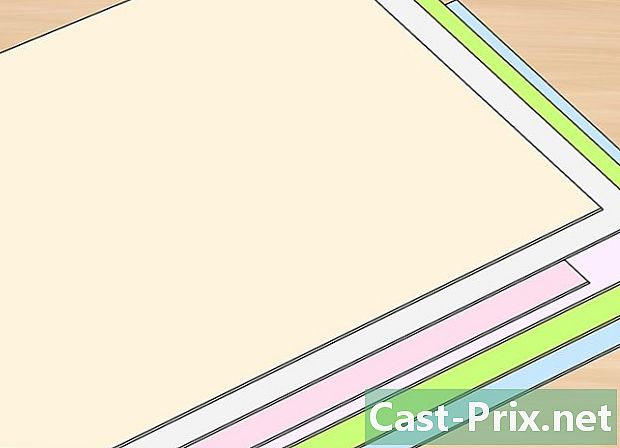
Poiščite pravi papir. Za svoje nove vizitke boste potrebovali lep tiskalni papir. Prepričajte se, da tiskalnik podpira vrsto papirja, ki ga kupujete. Celotno datoteko lahko pošljete tudi v tiskarno za profesionalno kakovost tiskanja. -

Uporabite natančno orodje za rezanje. Izogibajte se škarjam in drugim načinom rezanja postopoma po ravni liniji. Uporabite profesionalni rezalnik papirja za sveže, čiste vizitke. Standardna velikost vizitke je 8,5 cm x 5,4 cm.